途中、いったんログインできなくなって焦ります(゚Д゚;≡;゚д゚)
初めて、WordPressをサーバにインストールする時って、おっかなびっくりです。
いや、私は何回やってもおっかなびっくりですが( ゚д゚)
データベースのパスワードやら、ログインパスワード設定やらに気をとられて、ディレクトリ名をうっかりwordpressのままインストールしてまう、なんてことがあるわけなんです。
そうなると、何がアレって、アドレスが
って、「wordpress使ってるの丸出しやないかーい( ^^)/▽☆▽\(^^ )」
となるわけです。
こっぱずかしいので、これを変更します。
ちなみにこの作業、WordPressをインストールしたサーバに、FTPでアクセスできる前提ですんでお願いします(´・ω・)
まずはWordPress側の設定変更
とにもかくにもWordPressにログインして管理画面を開きます。
メニューから設定を選びます。

WordPressアドレスとサイトアドレス欄の〜.jpとか〜.co.jpとかアドレスの後のディレクトリ名を好きな名前に変更します。私の場合はwordpressからpressに変更しました。pressってかっこよくないすか(・∀・)

変更を保存するのをお忘れなく(。・ω・)

FTPクライアントでディレクトリ名の変更
この状態で変更したアドレスでログイン画面開こうとすると

「そんな名前のものはこのサーバにはおらんよ」
と拒否られます。
変更前のアドレスでログイン画面を開こうとしても開きません。
ここで焦らず冷静に、FTPクライアントの起動です。
WordPressがインストールされているサーバに接続して、インストールしたディレクトリをみると…

まだWordPressという初期状態のままです。
ここで、このディレクトリのwordpressという名前を、さきほどWordPressの設定画面上で変更してたディレクトリ名(わたしの場合はpress)に変更しましょう。

これで万事OK( ゚∀゚)
新しいアドレスでWordPress管理画面もサイトも表示できるのです(*´ω`)ノ
慣れてないと最初は焦りますが、ディレクトリ名がWordPressのままだと、こっぱずかしいだけではなく「セキュリティ的にどうなんだ?」ということもありますので、変更をオススメします。